Οι κατασκευαστές smartphone έχουν αρχίσει να ενσωματώνουννεότερα και νεότερα χαρακτηριστικά εξοπλισμού στις προσφορές τους που συνεχίζουν να επεκτείνουν τους ορίζοντες για το τι μπορεί να κάνει η συσκευή σας. Όταν η Google εισήγαγε το NFC ως εγγενές πρωτόκολλο για το Android, δημιουργήθηκαν πολλές χρήσιμες εφαρμογές που σας επιτρέπουν να επωφεληθείτε πλήρως από τη νέα λειτουργία, από τις άμεσες πληρωμές έως τη νεκρή και εύκολη κοινή χρήση πολυμέσων με άλλες ικανές συσκευές. Αυτές τις μέρες, ένα άλλο χαρακτηριστικό που βλέπουμε σε μερικά από τα τελευταία flagships είναι ένα ενσωματωμένο IR Blaster, επιτρέποντας τη συσκευή να διπλασιάζεται ως τηλεχειριστήριο για την τηλεόραση, τα Home Theaters κλπ.
Αν και είναι μια πολύ χρήσιμη λειτουργικότητα που πρέπει να έχετε,λαμβάνοντας υπόψη πόσα συσκευές IR συναντάμε συνήθως στην καθημερινή μας ζωή, το πρόβλημα είναι η διαμόρφωση. Το HTC One, για παράδειγμα, είναι μια ναυαρχίδα που έρχεται με μια μητρική εφαρμογή τηλεόρασης για να κάνει χρήση του IR Blaster, αλλά οι προεπιλεγμένες επιλογές περιορίζονται στην τηλεόραση, το καλωδιακό κιβώτιο και το Home Cinema. Τεχνικά, ένα IR Blaster σημαίνει ότι η συσκευή θα πρέπει να ελέγχει σχεδόν οτιδήποτε απαιτεί υπέρυθρη δέσμη, αλλά το τηλέφωνο δεν θα σας αφήσει να το κάνετε αυτό. Το καλό είναι ότι υπάρχει ένας τρόπος να διαμορφώσετε οποιαδήποτε συσκευή IR που να λειτουργεί με το HTC One και θα σας δείξω πώς.
Πριν αρχίσουμε, παρακαλούμε να σημειώσετε ότι έχω δοκιμάσεικαι δοκιμάστηκε αυτό μόνο για το HTC One χρησιμοποιώντας τη μητρική του εφαρμογή TV. Είμαι σίγουρος ότι μπορεί να υπάρχουν τέτοια κόλπα και για άλλες συσκευές εξοπλισμένες με IR Blaster, αλλά προς το παρόν, αυτός ο οδηγός ισχύει μόνο για την προσφορά HTC (ανακάλυψα αυτό όταν προσπαθώ να ρυθμίσω το κλιματιστικό γραφείου μου με το HTC One, έτσι πάρτε την ουσία).
Βασικά, αυτό που πρέπει να κάνετε είναι να ρυθμίσετε το aαπομακρυσμένη με την επιλογή "κατασκευαστής δεν υπάρχει", ώστε να μπορείτε να κάνετε το τηλέφωνο να μαθαίνει τα κουμπιά χρησιμοποιώντας το blaster IR. Λάβετε υπόψη ότι θα χρειαστείτε το πραγματικό τηλεχειριστήριο της συσκευής που προσπαθείτε να διαμορφώσετε για τη ρύθμιση.
- Εκκινήστε την εγγενή εφαρμογή τηλεόρασης στο HTC One, μεταβείτε στις Ρυθμίσεις της και πατήστε Δωμάτια.

- Χτυπήστε το σύμβολο + στη λίστα των διαμορφωμένων δωματίων για να προσθέσετε ένα νέο, δώστε ένα όνομα για το νέο σας δωμάτιο (κατά προτίμηση το όνομα της συσκευής για εύκολη ανάμνηση) και πατήστε Επόμενο.

- Επιλέξτε τον τύπο της συσκευής στην επόμενη οθόνη. Δεδομένου ότι θα ρυθμίζουμε τα θέματα με μη αυτόματο τρόπο, μπορείτε να επιλέξετε οτιδήποτε θέλετε από τις διαθέσιμες επιλογές, ακόμα και αν δεν αντικατοπτρίζει τη συσκευή που ρυθμίζετε (πήρα την τηλεόραση για το κλιματιστικό).
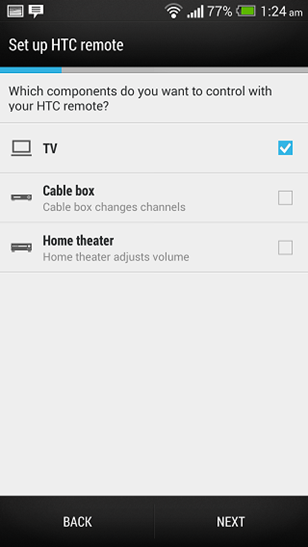
- Θα εμφανιστεί μια μακρά λίστα κατασκευαστών τηλεοράσεων. Μεταβείτε στο κάτω μέρος και διαλέξτε τον κατασκευαστή που δεν αναφέρεται. Πατήστε Επόμενο όταν είναι έτοιμο.

- Θα σας ζητηθεί να δώσετε όνομα για τη δημιουργία της συσκευής σας. Παρέχετε οτιδήποτε σας αρέσει εδώ - δεν έχει σημασία.
- Τελικά, ήρθε η ώρα για τη ρύθμιση του κουμπιού. Εφόσον επιλέξατε τηλεόραση νωρίτερα, θα εμφανιστεί μια διάταξη παρόμοια με τηλεχειριστήριο τηλεόρασης. Δεν χρειάζεται να ρυθμίσετε όλα τα κουμπιά - μόνο αυτά που χρειάζεστε.
Σημειώστε ότι για τη διαμόρφωση, πρέπει ναευθυγραμμίστε το IR Blaster της συσκευής με αυτό του τηλεχειριστηρίου της συσκευής. Το HTC One εμφανίζει μια εικόνα στην οθόνη για να σας καθοδηγήσει, αλλά η παρακάτω εικόνα θα σας βοηθήσει να αποκτήσετε την ιδέα.
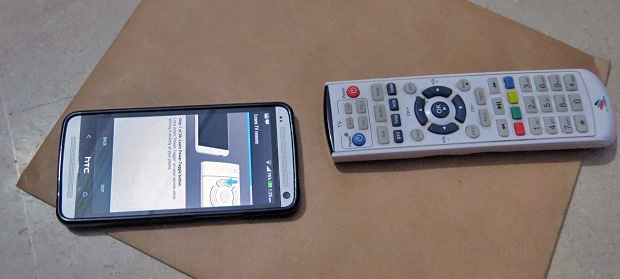
Μόλις ολοκληρωθεί η ρύθμιση του κουμπιού, το HTC One σαςείναι έτοιμη να ελέγξει τη συσκευή από απόσταση. Δοκιμάστε - είναι πραγματικά πολύ διασκεδαστικό το γεγονός ότι μπορείτε να ελέγξετε τα πράγματα με το τηλέφωνό σας, ειδικά αν βρίσκεται σε δημόσιο χώρο.
Έχετε περισσότερες χρήσιμες συμβουλές για μας σχετικά; Αφήστε μας ένα σχόλιο παρακάτω.













Σχόλια